快速入门
此功能可以方便Zotero搭配其他第三方专业笔记软件做笔记,包括但不限于的笔记软件有:
- 本地笔记软件:Obsidian、思源笔记、Logseq、Typora、Word、Onenote等
- 云端笔记软件:Notion、飞书、语雀、有道云笔记等
- 导图白板类软件:Xmind、幕布、Excalidraw等
此功能允许用户在自己喜欢的笔记软件里按下快捷键即可一键插入Zotero中当前阅读的PDF文件的回链,点击回链即可自动跳转到指定位置,方便随时在笔记中查看原文出处。
支持的功能列表可见下图:

安装指南
- Windows
- Mac
- 安装Zotero插件:
Guru Connector
插件下载地址:Guru Connector | 蓝奏云
下载解压后会得到一个.xpi后缀的插件文件。
按下面步骤安装插件。

然后在文件选择对话框中选择下载的.xpi文件进行安装。
- 开启Zotero通信端口
打开Zotero的首选项,在“高级”选项卡中勾选上”允许此计算机上的其他应用程序与Zotero通讯”。如下图所示。

- 重载快捷键
保持Zotero打开,点击PDF Guru Anki的PDF笔记菜单中的重载快捷键按钮, 出现成功提示即可。
- 安装Zotero插件:
Guru Connector
插件下载地址:Guru Connector | 蓝奏云
下载解压后会得到一个.xpi后缀的插件文件。
按下面步骤安装插件。

然后在文件选择对话框中选择下载的.xpi文件进行安装。
- 开启Zotero通信端口
打开Zotero的首选项,在“高级”选项卡中勾选上”允许此计算机上的其他应用程序与Zotero通讯”。如下图所示。

- 安装Hammerspoon
去Hammerspoon官网下载最新的安装包。
也可以从网盘下载:Hammerspoon | 蓝奏云
下载解压后会得到一个程序文件,将其拖动到应用程序文件夹下,然后双击启动。

第一次使用应该会要求设置相关权限等,根据提示完成即可。
- 重载快捷键
保持Zotero打开,点击PDF Guru Anki的PDF笔记菜单中的重载快捷键按钮, 出现成功提示即可。
如果快捷键还是没反应,可以在系统右上角状态栏中按下图所示重载Hammerspoon的配置文件试试。

功能介绍
下文提到的快捷键Meta在Win系统下替换为Win键,在Mac系统下替换为Cmd键。
这里以Obsidian作为笔记软件进行演示,将Zotero和Obsidian左右分屏,一边在Zotero中阅读PDF,一边在Obsidian中记录笔记。
插入路径回链
功能描述:在笔记中插入当前Zotero中阅读的PDF的文件回链,点击即可唤起Zotero打开对应文件。
默认快捷键:Meta+Alt+P
效果演示:

插入页码回链
功能描述:在笔记中插入当前Zotero中阅读的PDF的页码回链,点击即可唤起Zotero打开对应文件并且跳转至对应页码。
默认快捷键:Meta+Alt+T
效果演示:

插入注释回链
功能描述: 在笔记中插入当前Zotero中阅读的PDF中选中的注释的回链,点击即可唤起Zotero打开对应文件并且跳转至对应注释位置。
默认快捷键:Meta+Alt+N
效果演示:

使用此功能需要先在Zotero中选中注释,然后再在笔记软件中按下快捷键。
插入书签回链
功能描述: 根据当前Zotero中阅读的PDF的含有的书签信息,自动生成每条书签的回链,点击对应书签的回链即可唤起Zotero打开对应文件并且跳转至书签位置。
默认快捷键:Meta+Alt+O
效果演示:

使用此功能需要PDF文件含有书签才行,批量添加书签教程可见:PDF添加书签
插入选中注释
功能描述: 此功能可以将Zotero中选中的注释直接插入到笔记软件中,无论是高亮、下划线,还是图片都能直接插入,无需频繁复制粘贴。
默认快捷键:Meta+Alt+M
效果演示:

插入注释笔记
功能描述:此功能可以把注释连同添加的评论(comment)一同插入笔记中,并且自动添加回链。
默认快捷键:Meta+Alt+I
效果演示:
根据评论内容的不同,可以分为三种笔记类型:
- 延伸型笔记
此类型直接把评论内容放在原文注释的下方,一般是对原文内容的延伸或补充。

- 提问型笔记
此类型把评论内容放在原文注释的上方,一般是问句。为了与其他类型笔记区分,评论内容最后需要添加独占一行的~字符。

- 标题型笔记
此类型将评论内容分为头部(Header)和尾部(Footer)两部分,中间用---符号隔开。其中头部放在原文注释上方,尾部放在原文注释下方。头部一般可以用凝练的文字总结标题,尾部可以作更详细的补充说明。

插入全部注释笔记
功能描述: 此功能可以把当前PDF的全部注释笔记插入到笔记中。
默认快捷键:Meta+Alt+G
效果演示:

提取页面文字
功能描述: 此功能可以提取当前页面的文字。只对文本型PDF有效,如果是扫描版或图片型PDF可使用OCR功能。
默认快捷键:Meta+Alt+X
效果演示:
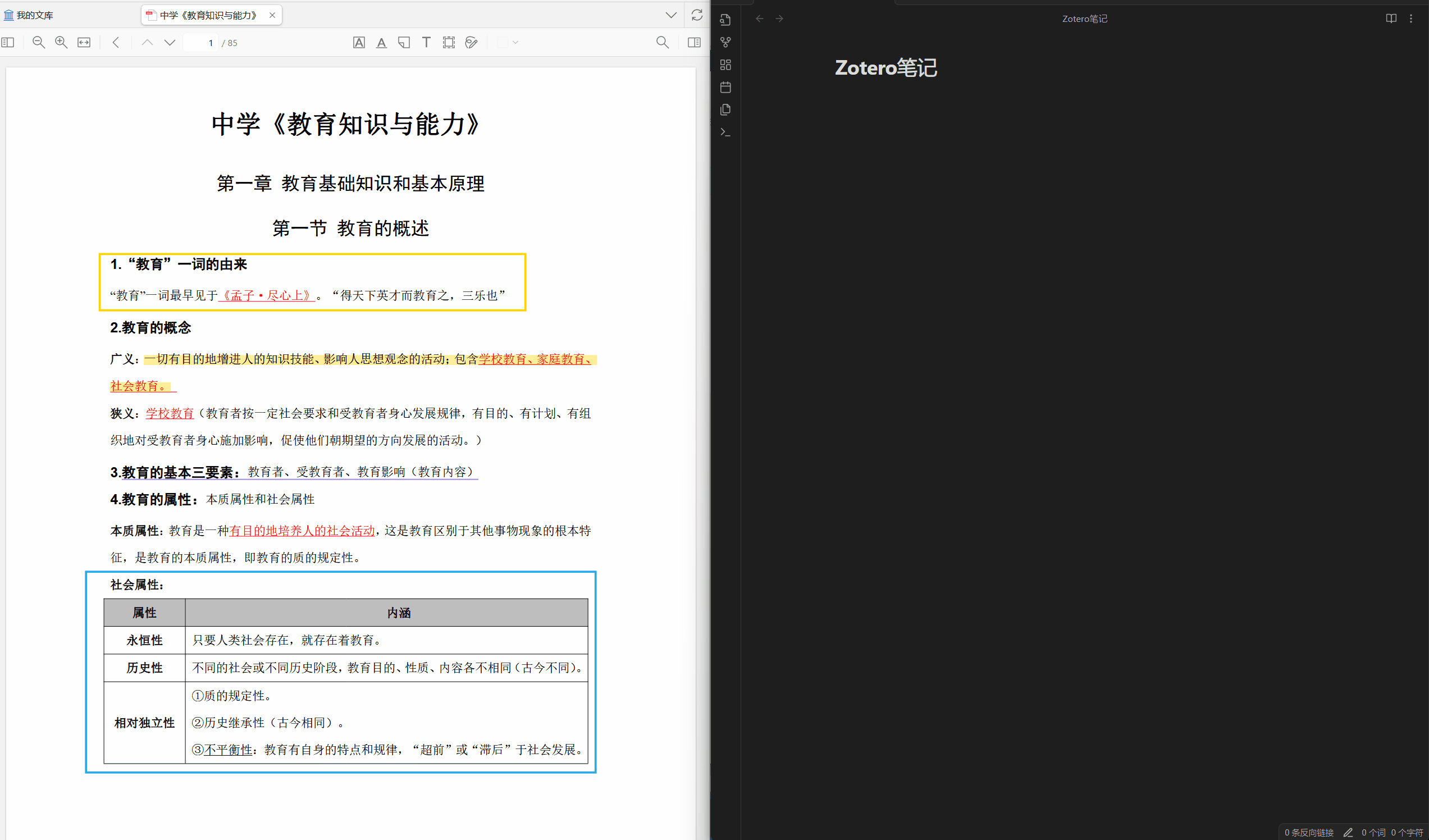
插入页面截图
功能描述: 此功能可以插入当前页面的截图。
默认快捷键:Meta+Alt+S
效果演示:

截图OCR
功能描述:此功能可以自动OCR剪贴板中的图片识别文字后插入笔记中。适用于扫描版或图片型PDF。可以搭配截图软件(如Snipaste等)快速截取图片到剪贴板。
默认快捷键:Meta+Alt+A
效果演示:
- 搭配Zotero的
复制图片功能使用

- 搭配截图软件使用

设置标记点A/B
功能描述:此功能可以在当前PDF页码处设置标记点,支持设置A、B两个标记点,配合跳转标记点功能可以方便快速在PDF不同页面间跳转。
默认快捷键:Meta+Alt+[和Meta+Alt+]
跳转标记点
功能描述: 此功能可以快速跳转到设置的标记点。
默认快捷键:Meta+Alt+F
清除标记点
功能描述: 此功能清除设置的标记点。
默认快捷键:Meta+Alt+C
上一页
功能描述: 此功能可以快速跳转到PDF下一页。
默认快捷键:Meta+Alt+J
下一页
功能描述 此功能可以快速跳转到PDF下一页。
默认快捷键:Meta+Alt+K
回到首页
功能描述:此功能可以快速跳转到PDF第一页。
默认快捷键:Meta+Alt+H
回到末页
功能描述:此功能可以快速跳转到PDF最后一页。
默认快捷键:Meta+Alt+L